dhcp服务器手动设置ip
在DHCP服务器里面绑定IP和MAC地址
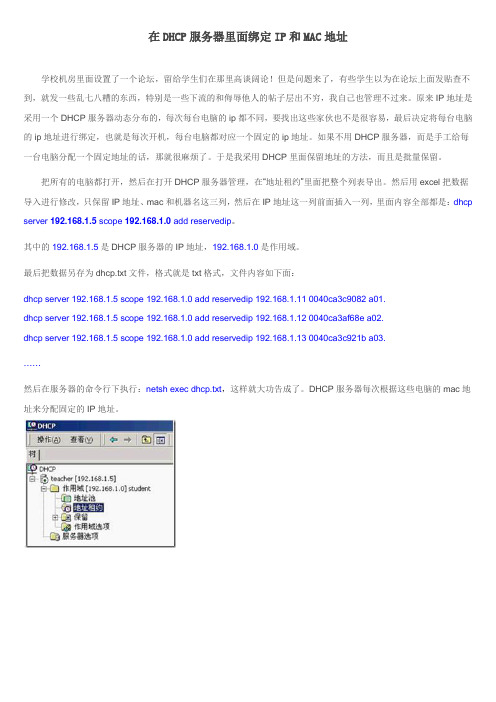
在DHCP服务器里面绑定IP和MAC地址学校机房里面设置了一个论坛,留给学生们在那里高谈阔论!但是问题来了,有些学生以为在论坛上面发贴查不到,就发一些乱七八糟的东西,特别是一些下流的和侮辱他人的帖子层出不穷,我自己也管理不过来。
原来IP地址是采用一个DHCP服务器动态分布的,每次每台电脑的ip都不同,要找出这些家伙也不是很容易,最后决定将每台电脑的ip地址进行绑定,也就是每次开机,每台电脑都对应一个固定的ip地址。
如果不用DHCP服务器,而是手工给每一台电脑分配一个固定地址的话,那就很麻烦了。
于是我采用DHCP里面保留地址的方法,而且是批量保留。
把所有的电脑都打开,然后在打开DHCP服务器管理,在“地址租约”里面把整个列表导出。
然后用excel把数据导入进行修改,只保留IP地址、mac和机器名这三列,然后在IP地址这一列前面插入一列,里面内容全部都是:dhcp server 192.168.1.5 scope 192.168.1.0 add reservedip。
其中的192.168.1.5是DHCP服务器的IP地址,192.168.1.0是作用域。
最后把数据另存为dhcp.txt文件,格式就是txt格式,文件内容如下面:dhcp server 192.168.1.5 scope 192.168.1.0 add reservedip 192.168.1.11 0040ca3c9082 a01.dhcp server 192.168.1.5 scope 192.168.1.0 add reservedip 192.168.1.12 0040ca3af68e a02.dhcp server 192.168.1.5 scope 192.168.1.0 add reservedip 192.168.1.13 0040ca3c921b a03.……然后在服务器的命令行下执行:netsh exec dhcp.txt,这样就大功告成了。
D-Link无线路由器DHCP服务器怎么设置.doc

D-Link无线路由器DHCP服务器怎么设置D-Link无线路由器DHCP服务器怎么设置D-Link无线路由器DHCP服务器的设置方法DHCP服务器的主要作用,是给计算机、手机、平板电脑等终端分配IP、网关、子网掩码和DNS服务器地址信息的,在D-Link无线路由器中,出厂时默认已经启用了DHCP服务器的,用户无需配置就可以使用;但用户也可以根据自己的使用需求,对DHCP服务器进行相应的修改。
本文用D-Link DIR 600无线路由器为例,来为大家讲解D-Link系列的无线路由器的设置方法。
D-Link路由器上的DHCP服务器默认已经启用,默认的分配地址是从192.168.0.100开始的,最大的DHCP用户数为50,也就是最多只能够给50太PC电脑分配IP地址。
实例应用如果某公司的计算机、手机、平板电脑等终端数量大于50,那么默认的DHCP服务器配置,将无法给每一台设备分配IP地址,使得部分设备无法上网。
解决办法:可以调整DHCP用户数来满足该公司的使用需求,例如我们可以把最大DHCP用户数调整为100,这也就可以保证所有的终端都可以通过DHCP服务,获取搭配上网所需的IP地址信息。
DHCP配置1、登录管理界面:在浏览器的地址栏中输入:192.168.0.1并按下回车键在登录对话框中输入默认的用户名:admin,默认密码为空,所以不用输入任何数据,点击登录。
2、点击设置网络设置最大DHCP用户数设置为100 点击上方的保存设定。
(PS:其它选项默认,用户还可以根据自己的需求,自定义DHCP起始IP )D-Link无线路由器当交换机用怎么设置D-Link无线路由器当交换机用怎么设置D-Link无线路由器当交换机用设置的方法首先,先介绍一下配置步骤1、更改LAN口IP;2、关闭DHCP服务器;3、配置无线AP;4、设备连接。
然后这台无线路由器就可以当成交换机来使用了。
更改LAN口IP更改说明D-Link DIR 600无线路由器的LAN口默认IP地址是192.168.0.1,如果原来的网络中有设备也使用了192.168.0.1这个IP地址,则需要把D-Link DIR 600无线路由器的LAN口IP地址更改为局域网中一个未被使用的IP地址;如果局域网中没有设备使用该IP地址,则可以不用更改。
在DHCP服务器中设置IP地址保留
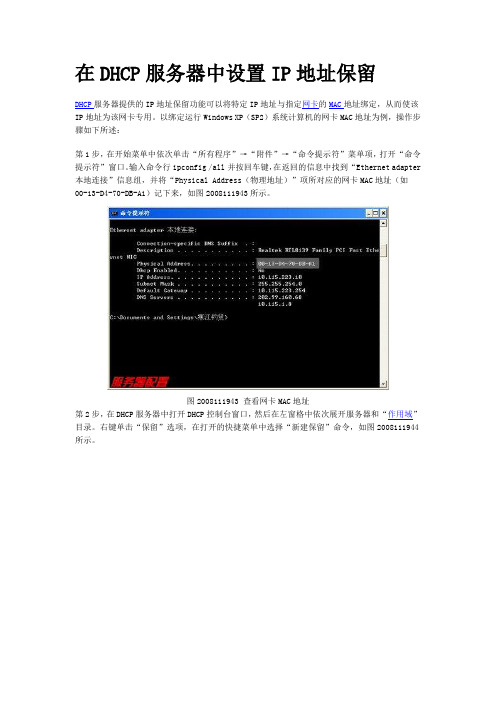
在DHCP服务器中设置IP地址保留
DHCP服务器提供的IP地址保留功能可以将特定IP地址与指定网卡的MAC地址绑定,从而使该IP地址为该网卡专用。
以绑定运行Windows XP(SP2)系统计算机的网卡MAC地址为例,操作步骤如下所述:
第1步,在开始菜单中依次单击“所有程序”→“附件”→“命令提示符”菜单项,打开“命令提示符”窗口。
输入命令行ipconfig /all并按回车键,在返回的信息中找到“Ethernet adapter 本地连接”信息组,并将“Physical Address(物理地址)”项所对应的网卡MAC地址(如
00-13-D4-70-DB-A1)记下来,如图2008111943所示。
图2008111943 查看网卡MAC地址
第2步,在DHCP服务器中打开DHCP控制台窗口,然后在左窗格中依次展开服务器和“作用域”目录。
右键单击“保留”选项,在打开的快捷菜单中选择“新建保留”命令,如图2008111944所示。
图2008111944 选择“新建保留”命令
第3步,打开“新建保留”对话框,在“保留名称”编辑框中输入名称,接着在“IP地址”编辑框中输入准备保留的IP地址,并在“MAC地址”编辑框中输入事先记录的网卡MAC地址。
最后单击“添加”按钮,如图2008111945所示。
图2008111945 “新建保留”对话框
小提示:重复上述步骤可以新建多个保留IP地址,最后单击“关闭”按钮即可。
DHCP服务器详细配置

DHCP服务器详细配置DHCP(动态主机配置协议)服务器是一种网络服务,用于自动分配IP地址和相关的网络配置信息给连接到网络上的计算机设备。
正确配置DHCP服务器可以有效地管理和优化网络资源。
下面将详细介绍DHCP服务器的配置过程。
一、安装DHCP服务器软件首先,需要安装适合的DHCP服务器软件。
常见的DHCP服务器软件包括ISC DHCP、Microsoft DHCP Server等。
二、分配IP地址池为了让DHCP服务器正确分配IP地址,需要设置IP地址池。
IP地址池是指一定范围内的IP地址,DHCP服务器将从这个地址池中选择可用的地址分配给客户端设备。
三、设置子网掩码在配置DHCP服务器时,需要指定子网掩码。
子网掩码用于确定IP 地址的网络部分和主机部分。
通过正确设置子网掩码,可以实现更好的网络规划和管理。
四、配置默认网关除了IP地址和子网掩码,DHCP服务器还需要配置默认网关。
默认网关是指一个网络中接收IP数据包的设备,该设备用于将数据包转发到其他网络。
五、设定租期时长租期时长是指DHCP服务器分配给客户端设备的IP地址的有效期。
在配置DHCP服务器时,可以根据需求设置不同的租期时长。
较短的租期时长可以实现更频繁的IP地址更新,而较长的租期时长则可以减少地址分配的开销。
六、配置DNS服务器DNS(域名系统)用于将域名转换为对应的IP地址。
在DHCP服务器的配置过程中,需要指定一个或多个可用的DNS服务器地址,以便客户端设备能够正确解析域名。
七、指定域名服务器在某些网络环境下,需要通过域名服务器指定特定的域名。
通过DHCP服务器的配置,可以设置一个或多个域名服务器地址,以便客户端设备能够获取所需的域名信息。
八、启用DHCP服务器完成以上配置后,将DHCP服务器设置为启用状态,使其能够接受来自客户端设备的DHCP请求,并分配相应的IP地址和网络配置信息。
九、监测和故障排除在配置完DHCP服务器后,需要进行监测和故障排除。
虚拟机的IP地址分配和网络设置的方式

虚拟机的IP地址分配和网络设置的方式虚拟机的IP地址分配和网络设置是在虚拟化环境中非常重要的一部分。
正确的IP地址分配和网络设置能够确保虚拟机之间以及与外部网络的通信。
本文将介绍虚拟机IP地址分配和网络设置的方式,以及其相关的具体操作步骤。
一、静态IP地址分配方式静态IP地址分配方式是指通过手动设置虚拟机的IP地址、子网掩码、默认网关等网络参数来实现网络连接。
这种方式适用于网络环境稳定、IP地址不经常变动的情况。
操作步骤:1. 打开虚拟机的控制面板,在网络设置中选择手动分配IP地址。
2. 输入IP地址、子网掩码和默认网关等网络参数,确保与网络环境相匹配。
3. 点击应用或保存按钮,完成静态IP地址的设置。
二、动态主机配置协议(DHCP)方式DHCP方式是指通过网络中的DHCP服务器自动分配一个唯一的IP 地址给虚拟机。
这种方式适用于大规模部署虚拟机的情况,能够简化网络管理和配置工作。
操作步骤:1. 打开虚拟机的控制面板,在网络设置中选择使用DHCP服务器分配IP地址。
2. 确保网络连接正常,虚拟机会自动向DHCP服务器发送请求获取IP地址。
3. DHCP服务器收到请求后,会给虚拟机分配一个可用的IP地址,虚拟机将自动应用该地址。
三、网络地址转换(NAT)方式NAT方式是指通过虚拟机管理软件(如VMware、VirtualBox等)自动为虚拟机分配一个内部IP地址,而对外部网络隐藏。
这种方式适用于需要虚拟机与外部网络通信,但不需要外部网络直接访问虚拟机的情况。
操作步骤:1. 打开虚拟机管理软件的设置界面,选择网络设置中的NAT模式。
2. 确保虚拟机的网络连接正常,虚拟机将自动获取到一个内部IP地址。
3. 虚拟机可以通过网络地址转换的方式与外部网络进行通信。
四、桥接方式桥接方式是指虚拟机通过桥接虚拟网络适配器与物理网络适配器相连,直接在物理网络上获得一个独立的IP地址。
这种方式适用于需要虚拟机与外部网络完全隔离,且需要让外部网络直接访问虚拟机的情况。
IP地址的自动获取与手动配置的方式

IP地址的自动获取与手动配置的方式在计算机网络中,IP地址是互联网上的设备所使用的标识符。
通过IP地址,设备可以相互识别并进行通信。
在网络中,有两种常见的方式来获取和配置IP地址,分别是自动获取和手动配置。
本文将探讨这两种方式的原理和使用方法,并对它们的优缺点进行比较。
一、自动获取IP地址的方式自动获取IP地址的方式是指网络设备通过某种协议自动获取可用的IP地址,而无需用户手动配置。
目前,广泛使用的自动获取方式主要有动态主机配置协议(DHCP)和使用来自IPv6等的自动分配协议(如SLAAC等)。
1. 动态主机配置协议(DHCP)动态主机配置协议(DHCP)是一种使用广泛的自动IP地址分配协议。
它可以为网络上的设备动态分配IP地址、子网掩码、默认网关等网络配置信息。
DHCP服务器可以通过动态分配IP地址,最大程度地减少了手动配置的工作量,方便了大规模的网络部署。
DHCP的工作流程如下:a) 用户设备在启动时通过广播发送DHCP发现报文,请求可用的IP 地址;b) DHCP服务器收到发现报文后,为客户设备分配一个可用的IP地址;c) 客户设备接收到DHCP服务器的回复后,使用所分配的IP地址进行网络通信。
2. 自动分配协议(如SLAAC)自动分配协议是IPv6下的一种IP地址分配方式,其主要依赖于网络设备的自治能力。
自动分配协议使用IPv6 Stateless Address Autoconfiguration(SLAAC)协议来动态分配IP地址。
通过SLAAC,网络设备可以根据自身的MAC地址生成全球唯一的IPv6地址,并广播通知网络中其他设备。
自动分配协议的工作流程如下:a) 用户设备在启动时,根据MAC地址生成一个IPv6地址;b) 用户设备通过广播在网络中发布自己的IPv6地址;c) 网络上的其他设备接收到地址广播后,可以自动配置自己的IPv6地址。
二、手动配置IP地址的方式手动配置IP地址的方式是指用户根据网络的需求和配置要求,手动设置设备的IP地址、子网掩码、默认网关等网络参数。
DHCP服务器及客户端的配置过程

一、实验目的通过本次实验,让读者了解DHCP服务器及客户端的配置过程,理解LAN网络的连网过程,从而加深对计算机网络课程这部分章节的理解。
二、实验所需的设备两台已连成局域网的计算机,一台作DHCP服务器,另外一台作DHCP的客户机。
三、实验要求建立一个DHCP服务器。
要求:1)域的地址范围:192.168.1.25——192.168.1.200,且去除其中192.168.1.100——192.168.1.130和192.168.1.150——192.168.1.1602)把某一个DHCP客户机的绑定成一个固定的IP地址:192.168.1.188DHCP服务器的IP地址手工设置,网络中的其它DHCP客户机的IP地址采用自动获取方式。
四、实验原理第一步:客户机请求IP租约客户机广播一个DHCPdiscover包请求IP地址,DHCPdiscover包的原地址是0.0.0.0(因为这个时候还没有IP)目标地址255.255.255.255(不知道那台机DHCP服务器,所以广播)MAC地址是自己的。
第二步:服务器响应当DHCP服务器接收到客户机请求IP地址的信息时,就在自己的IP地址库中查找是否有合法的IP地址提供给客户机,如果有,就将此IP地址做上标记,广播一个DHCPpoffer包,DHCPpoffer包中包含:1,DHCP客户机的MAC地址,用来正确标识客户机。
2,DHCP服务器提供的合法IP地址,子网掩码3,租约期限。
4,服务器标识第三步:客户机选择IP地址客户机接收到第一个DHCPpoffer包中选择IP,并将DHCPrequest包广播到所有DHCP服务器(因为可能一个环境中有多台DHCP服务器)表明它接受提供的内容。
第四步:服务器确认IP租约DHCP租约过程中第四步也是最后一步为服务器确认IP地址租约,也称为DHCPACK/DHCPNAK.DHCP服务器的配置DHCP服务器的要求1,DHCP服务器要求在windows server 2003 的计算机上运行,(当然也可以在windows 2000或NT得计算机上运行,但本文主要介绍的是在windows server 2003 上运行的配置)2,DHCP服务器要有一个静态的IP地址、子网掩码和其他的TCP/IP信息3,要安装DHCP服务4,使用活动目录服务必须授权DHCP服务器5,建立作用域并激活。
神州数码交换机DHCP服务器配置
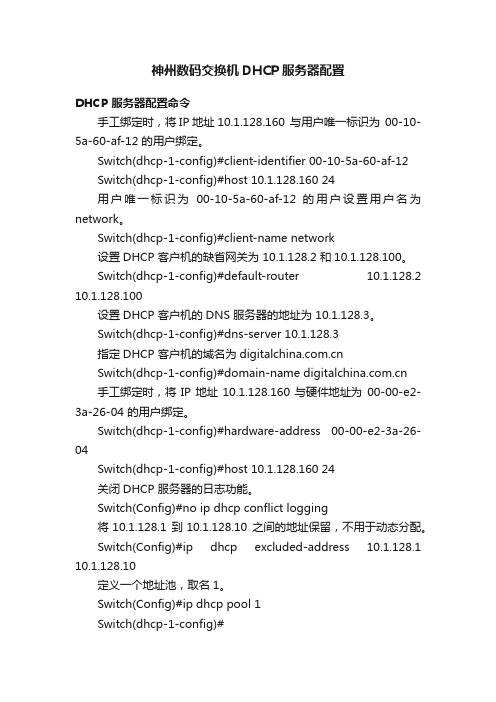
神州数码交换机DHCP服务器配置DHCP 服务器配置命令手工绑定时,将IP地址10.1.128.160 与用户唯一标识为00-10-5a-60-af-12 的用户绑定。
Switch(dhcp-1-config)#client-identifier 00-10-5a-60-af-12Switch(dhcp-1-config)#host 10.1.128.160 24用户唯一标识为00-10-5a-60-af-12 的用户设置用户名为network。
Switch(dhcp-1-config)#client-name network设置DHCP 客户机的缺省网关为 10.1.128.2 和10.1.128.100。
Switch(dhcp-1-config)#default-router 10.1.128.2 10.1.128.100设置DHCP 客户机的DNS 服务器的地址为 10.1.128.3。
Switch(dhcp-1-config)#dns-server 10.1.128.3指定DHCP 客户机的域名为Switch(dhcp-1-config)#domain-name 手工绑定时,将IP地址10.1.128.160与硬件地址为00-00-e2-3a-26-04 的用户绑定。
Switch(dhcp-1-config)#hardware-address 00-00-e2-3a-26-04Switch(dhcp-1-config)#host 10.1.128.160 24关闭DHCP 服务器的日志功能。
Switch(Config)#no ip dhcp conflict logging将10.1.128.1 到10.1.128.10 之间的地址保留,不用于动态分配。
Switch(Config)#ip dhcp excluded-address 10.1.128.1 10.1.128.10定义一个地址池,取名1。
- 1、下载文档前请自行甄别文档内容的完整性,平台不提供额外的编辑、内容补充、找答案等附加服务。
- 2、"仅部分预览"的文档,不可在线预览部分如存在完整性等问题,可反馈申请退款(可完整预览的文档不适用该条件!)。
- 3、如文档侵犯您的权益,请联系客服反馈,我们会尽快为您处理(人工客服工作时间:9:00-18:30)。
dhcp服务器手动设置ip宽带路由器DHCP功能如何设置如果你启用DHCP服务才会涉及到“地址租期”。
因为DHCP为客户机分配ip地址是随机而且有期限的,期限到了就会收回再重新分配一个新的给你,这个时间就是“地址租期”了。
你内部通过路由器上网,计算机不算多,所以ip地址不紧张,你的租期可以相对设置的比较长,一般12小时比较合适吧。
收回再重新分配可以是新的地址,但一般DHCP服务器都会将原来的地址重新分配给你,也有人称之为“续租”,一般不会对你的网络访问带来影响。
你的租期设置的短,那么每次地址到期都会在网络上出现小的流量进行“续租”活动,如果你的计算机多的话就是个不小的流量了,而且对DHCP服务器也带来不必要的负担。
TCP/IP大家都非常清楚,在一个使用协议的网络中,每一台计算机都必须至少有一个IP地址,才能与其他计算机连接通信。
在TCP/IP网络上,每台工作站要能与其他计算机进行互联,都必须进行基本的网络配置,除了IP地址还有子网掩码、缺省网关、DNS 等。
对于小型网络,为每台计算机逐一配置这样的属性也许还可以承受,但对于一个规模比较大的网络来说,为每台计算机做这样同样的工作不但非常繁琐,而且也存在着IP地址不用分配的情况。
DHCP 的产生很好的解决了上述问题DHCP就是动态主机配置协议(Dynamic Host ConfigurationProtocol),它的目的就是为了减轻TCP/IP网络的规划、管理和维护的负担,解决IP地址空间缺乏问题。
这种网络服务有利于对网络中的客户机IP地址进行有效管理。
DHCP功能分为两个部份:一个是服务器端,而另一个是客户端(客户端不用安装,windows 9x/2000/xp 在默认情况下都启动DHCP Client服务)。
DHCP透过“租约”的概念,有效且动态的分配客户端的TCP/IP设定。
下面我们将说明一下DHCP的IP地址的分配方式,并结合TP-LINK的宽带路由器TL-R410具体说明DHCP服务器的功能。
DHCP功能的IP分配方式DHCP服务器具有三种IP的分配方式,手动分配,自动分配和动态分配。
其中动态分配功能最为强大,配置也最为烦琐。
目前的DHCP服务器一般支持全部的几种分配方式或者是其中的两种。
手动分配:在手动分配中,网络管理员在DHCP服务器通过手工方法配置DHCP客户机的IP地址。
当DHCP客户机要求网络服务时,DHCP服务器把手工配置的IP地址传递给DHCP客户机。
自动分配:在自动分配中,不需要进行任何的IP地址手工分配。
当DHCP客户机第一次向DHCP服务器租用到IP地址后,这个地址就永久地分配给了该DHCP客户机,而不会再分配给其他客户机。
动态分配:当DHCP客户机向DHCP服务器租用IP地址时,DHCP 服务器只是暂时分配给客户机一个IP地址。
只要租约到期,这个地址就会还给DHCP服务器,以供其他客户机使用。
如果DHCP客户机仍需要一个IP地址来完成工作,则可以再要求另外一个IP地址。
动态分配方法是惟一能够自动重复使用IP地址的方法,它对于暂时连接到网上的DHCP客户机来说尤其方便,对于永久性与网络连接的新主机来说也是分配IP地址的好方法。
DHCP客户机在不再需要时才放弃IP地址,如DHCP客户机要正常关闭时,它可以把IP地址释放给DHCP服务器,然后DHCP服务器就可以把该IP地址分配给申请IP地址的DHCP客户机。
使用动态分配方法可以解决IP地址不够用的困扰,例如C类网络只能支持254台主机,而网络上的主机有三百多台,但如果网上同一时间最多有200个用户,此时如果使用手工分配或自动分配将不能解决这一问题。
而动态分配方式的IP地址并不固定分配给某一客户机,只要有空闲的IP地址,DHCP服务器就可以将它分配给要求地址的客户机;当客户机不再需要IP地址时,就由DHCP服务器重新收回。
如何设置DHCP服务器目前很多的宽带路由器都具有设置DHCP服务器的功能,TP-LINK 推出的TL-410是一款面向家庭用户的宽带路由器,其外观小巧,时尚。
而且价格便宜,非常适合家庭用户学生一族的使用。
TL-R410宽带路由器也具有支持DHCP服务器的功能,具有手动分配(静态IP地址分配)和动态分配两种分配方式。
下面我们就简单介绍一下,如何利用TP-link 的TL-R410宽带路由器为例,设置DHCP服务器的功能。
首先进入路由器的设置界面,选择DHCP服务器,可以看到有三个子文件,DHCP功能、客户端列表和静态地址分配。
选择DHCP服务,将进入如下的设置画面首先选择启用DHCP服务器,这样就可以利用自动分配地址功能。
地址池开始地址:DHCP服务器所自动分配的IP的起始地址。
地址池结束地址:DHCP服务器所自动分配的IP的结束地址。
网关:可选项,建议填入路由器LAN口的IP地址,缺省是192.168.1.1。
缺省域名:可选项,填入本地网域名。
主DNS服务器:可选项,填入ISP提供给您的DNS服务器,不清楚可以向ISP 询问。
备用DNS服务器:可选项,如果ISP提供给您了两个DNS服务器,则您可以把另一个DNS服务器的IP地址填于此处。
注意:为了使用该路由器的DHCP服务器功能,局域网中各计算机的TCP/IP协议必须设置为“自动获得IP地址”。
此功能需要重启路由器才能生效。
选择客户端的列表就可以看到本地局域网中通过该路由器连接到因特网的客户端主机的信息,包括客户端主机名,客户端的MAC地址,已经分配的IP地址和剩余的租期。
从上图中我们可以看出通过该路由器的有三台主机连接到因特网。
租期是一个重要的概念,当客户机采用动态地址分配时,DHCP 服务器会动态地给客户机分配IP地址,但分配的IP地址并不是一直给某个客户机使用的,当DHCP服务器分配给客户机IP地址时,同时会通知客户机可以使用此地址的期限(即租期),到期限后如果客户机没有申请延长租期,那么DHCP服务器就会收回此IP地址,而剩余租期就是DHCP服务器将要收回IP地址的剩余时间。
因此,客户机会在租期未到前(比如还剩一半时)向CHCP服务器申请延长租期,当然,当客户机不在使用此IP时会通知DHCP服务器收回此IP,以后这个IP就可以分配给其他客户机使用了。
利用TL-R410还可以设置DHCP服务器的静态地址分配功能。
选择静态地址分配就出现如下的设置画面。
如上图所显示,知道主机的MAC地址,静态的分配IP地址给主机就可以。
这样路由器的DHCP服务器功能就完全设置好了。
在网络中的每台主机,只需要在TCP/IP协议选项中设置为“自动获得IP地址”,此功能需要重启路由器才能生效。
免去每台主机都要要进行烦琐的TCP/IP协议设置的麻烦。
宽带路由器DHCP功能的叙述比较详细,大家理解起来比较容易,对于新入行的网络工程师来说,相信以上那内容可以提供帮助。
DHCP服务器DHCP指的是由服务器控制一段IP地址范围,客户机登录服务器时就可以自动获得服务器分配的IP地址和子网掩码。
首先,DHCP 服务器必须是一台安装有Windows 2000Server/Advanced Server系统的计算机;其次,担任DHCP服务器的计算机需要安装TCP/IP协议,并为其设置静态IP地址、子网掩码、默认网关等内容。
默认情况下,DHCP作为Windows 2000 Server的一个服务组件不会被系统自动安装,必须把它添加进来:动态主机设置协议(Dynamic Host Configuration Protocol, DHCP)是一个局域网的网络协议。
两台连接到互联网上的电脑相互之间通信,必须有各自的IP地址,但由于现在的IP地址资源有限,宽带接入运营商不能做到给每个报装宽带的用户都能分配一个固定的IP地址(所谓固定IP就是即使在你不上网的时候,别人也不能用这个IP地址,这个资源一直被你所独占),所以要采用DHCP方式对上网的用户进行临时的地址分配。
也就是你的电脑连上网,DHCP服务器才从地址池里临时分配一个IP地址给你,每次上网分配的IP地址可能会不一样,这跟当时IP地址资源有关。
当你下线的时候,DHCP服务器可能就会把这个地址分配给之后上线的其他电脑。
这样就可以有效节约IP地址,既保证了你的通信,又提高IP地址的使用率。
在一个使用TCP/IP协议的网络中,每一台计算机都必须至少有一个IP地址,才能与其他计算机连接通信。
为了便于统一规划和管理网络中的IP地址,DHCP(Dynamic Host Configure Protocol,动态主机配置协议)应运而生了。
这种网络服务有利于对校园网络中的客户机IP地址进行有效管理,而不需要一个一个手动指定IP 地址。
DHCP服务器适用的范围它是TCP/IP协议簇中的一种,主要是用来给局域网客户机分配动态的IP地址。
缺点:DHCP存在较多的广播开销,对于用户量较多的城域网会造成网络运行效率下降和配置困难;另一方面,仍然无法解决用户自行配置IP地址的问题。
公有ip地址的动态分配主要通过PPPoE。
DHCP服务的安装1. 依次点击“开始→设置→控制面板→添加/删除程序→添加/删除Windows组件”,打开相应的对话框。
2. 用鼠标左键点击选中对话框的“组件”列表框中的“网络服务”一项,单击[详细信息]按钮,出现带有具体内容的对话框。
3. 在对话框“网络服务的子组件”列表框中勾选“动态主机配置协议(DHCP)”,单击[确定]按钮,根据屏幕提示放入Windows 2000安装光盘,复制所需要的程序。
4. 重新启动计算机后,在“开始→程序→管理工具”下就会出现“dhcp”一项,说明_dhcp服务器手动设置ip。
DHCP服务安装成功。
DHCP服务器的授权出于对网络安全管理的考虑,并不是在Windows 2000 Server中安装了DHCP功能后就能直接使用,还必须进行授权操作,未经授权操作的服务器无法提供DHCP服务。
对DHCP服务器授权操作的过程如下:1. 依次点击“开始→程序→管理工具→DHCP”,打开DHCP控制台窗口。
2. 在控制台窗口中,用鼠标左键点击选中服务器名,然后单击右键,在单中选中“授权”,此时需要几分钟的等待时间。
注意:如果系统长时间没有反应,可以按F5键或选择菜单工具中的“操作”下的“刷新”进行屏幕刷新,或先关闭DHCP控制台,在服务器名上用鼠标右键点击。
如果快捷菜单中的“授权”已经变为“撤消授权”,则表示对DHCP服务器授权成功。
此时,最明显的标记是服务器名前面红色向上的箭头变成了绿色向下的箭头。
这样,这台被授权的DHCP服务器就有分配IP的权利了。
添加IP地址范围当DHCP服务器被授权后,还需要对它设置IP地址范围。
通过给DHCP服务器设置IP地址范围后,当DHCP客户机在向DHCP服务器申请IP地址时,DHCP服务器就会从所设置的IP地址范围中选择一个还没有被使用的IP地址进行动态分配。
